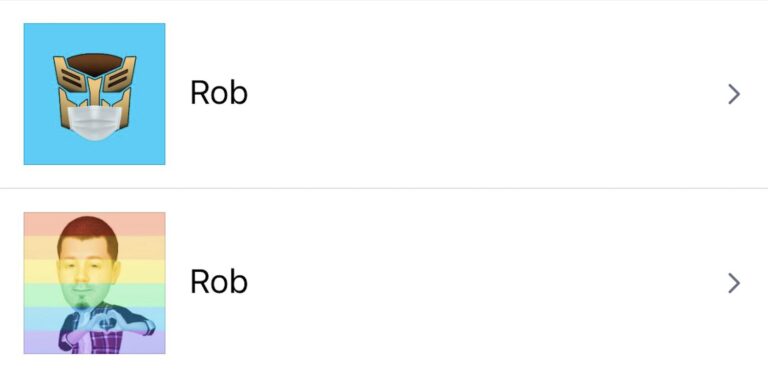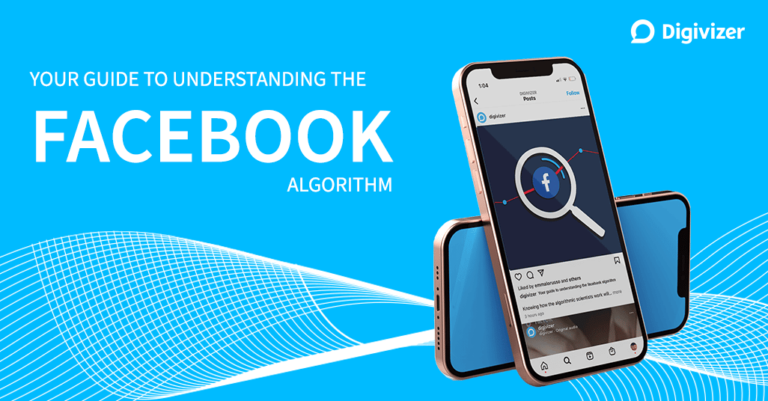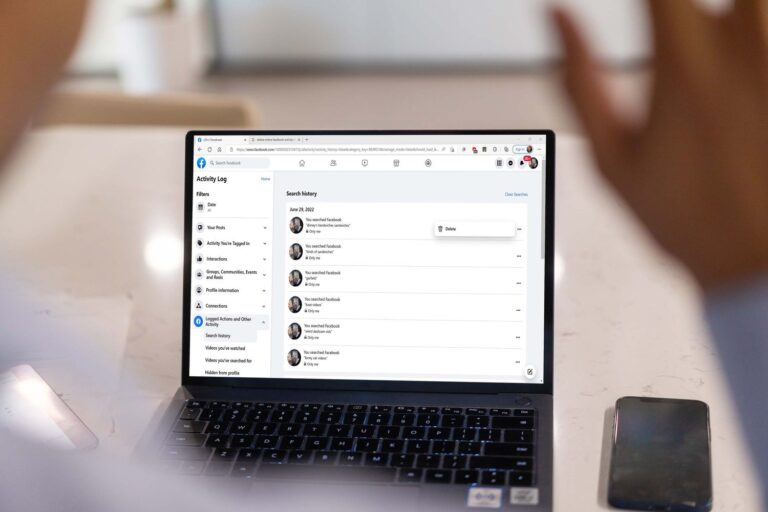Cómo solucionarlo cuando desaparece el modo oscuro de Facebook
Lo que hay que saber
- Najpierw zamknij aplikację Facebook, a następnie sprawdź aktualizacje Facebooka w App Store (iOS) lub Google Play (Android).
- Następnie na iOS: Otwórz aplikację Facebook > Menú > Ustawienia i prywatność > Modo oscuro > dotknij NA O Sistema.
- W systemie Android: otwórz aplikację Facebook > Menú > Ustawienia i prywatność > Modo oscuro > NA O Użyj ustawień systemowych.
En este artículo se explica cómo restaurar el modo oscuro en la aplicación de Facebook. Las instrucciones son válidas para iOS y Android.
Jak przywrócić tryb ciemny Facebooka na urządzeniu z systemem iOS
Aktualizacje aplikacji mogą czasami powodować problemy z istniejącymi funkcjami, takimi jak tryb ciemny. Oto jak naprawić tryb ciemny na iOS.
-
Jeśli Twój iPhone lub iPad ma przycisk ekranu głównego, stuknij go dwukrotnie, a następnie zamknij aplikację Facebook. Jeśli Twój iPhone nie ma przycisku Początek, przesuń palcem w górę od dołu, aby zamknąć aplikację Facebook.
-
Idź do Tienda de aplicaciones.
-
Toque su perfil imagen.
-
Jeśli chcesz zaktualizować Facebooka, stuknij Actualización junto a Facebook.
-
Reinicia el teléfono.
-
Otwórz aplikację Facebook stuknij Menú icono (tres líneas).
-
Ir a Ajustes (correr).
-
En el área de Preferencias, seleccione Modo oscuro.
-
Włącz tryb ciemny NA.
Jak przywrócić tryb ciemny Facebooka na urządzeniu z Androidem
Proces rozwiązywania tego problemu na Androidzie jest podobny.
-
Wymuś zamknięcie aplikacji. Przesuń aplikację Facebook poza ekran lub przejdź do Ajustes > Aplicaciones > Facebook > Wymuś zakończenie.
-
Abrir Google Play Store aplicación.
-
Toque su perfil Icono.
-
Elija Zarządzaj aplikacjami i urządzeniem.
-
En Dostępne aktualizacjewybierać Patrz szczegóły jeśli się pojawi.
-
Obtenido de Actualización obok Facebooka, jeśli chcesz zaktualizować aplikację.
-
Otwórz aplikację Facebook i dotknij Menú icono (tres líneas) .
-
Ir a Ajustes (correr).
-
En Preferencias, pulse Modo oscuro.
-
Obtenido de NA (O Użyj ustawień systemowych jeśli włączyłeś ciemny tryb Androida).
Dlaczego tryb ciemny Facebooka nie działa?
Aplikacja Facebook ma własną wersję trybu ciemnego oprócz opcji respektowania bieżących ustawień systemowych. Jeśli nie działa, istnieje kilka możliwych przyczyn:
- Używasz starej wersji aplikacji.
- Aplikacja uległa awarii.
- Tryb ciemny jest wyłączony.
- El modo oscuro corresponde a la configuración de tu sistema.